Display オプション
このトピックの目次
- Sheet Style
- Font
- Readout
- Cue Color Columns
- Sort By
- Symbol Output
- Symbol Feature
- Cue Colors
- Namefield
- Channel ID
- Fixture ID
- Columns
- Autoscroll
- Feature Sort
- Fixture / Channel Sort
- Marker
- Preset Readout
- Hide Empty Cells
- Hide Timing Countdown
- Show Additional
- Show Only Selected
- Programmer Colors
- Merge Same Values
- MixColor Readout
- RDM Info
Display タブには、シートでデータがどのように表示されるかを設定するための、多くのオプションがあります。
このトピックでは、シートに関するすべてのオプションについて説明していますが、各シートに、これらのすべてのオプションがあるわけではありません。
Sheet Style
Sheet Style は、Fixture および Content シートにあるオプションです。
これによって、シートでのデータの表示方法を切り替えられます。
以下の2つ選択肢があります。
- Horizontal:
フィクスチャを行として、アトリビュートを列として表示します。 - Vertical:
フィクスチャを列として、アトリビュートを行として表示します。
デフォルトは Horizontal ですが、例えば Media Server のプログラミングなどで、フィクスチャが少ない場合は、Vertical を用いた方がよいかもしれません。
Font
Font は、すべてのシートにあるオプションです。
今のところ、grandMA2 ソフトウェアで使用できるフォントタイプは1つだけです。したがって、フォントに関して変更できるのはサイズだけです。
ボタンをタップすると、Select Font ポップアップが開きます。
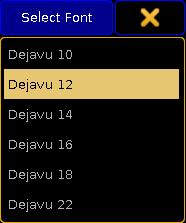
ここでは、10〜22の範囲で、6種類のサイズから選択できます。
Readout
Readout は、Channel、DMX、Fixture、Content、および Tracking シートにあるオプションです。
シートで値をどのように表示するかを決めます。
ボタンをタップすると、小さな Select Readout ポップアップが開きます。
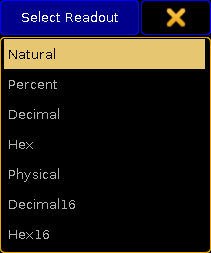
ここでは、以下のいずれかを選択できます。
- Natural:
フィクスチャ・プロファイルの "From" と "To" 列で定義されている値を表示します。範囲がカスタマイズされていても、常に小数点以下1桁の精度で表示されます。負の値にすることも可能です。これは、アトリビュートのデフォルト値が範囲の終端にない場合(例: Pan アトリビュート)に役立ちます。 - Percent:
アトリビュートを、小数部を持たないパーセントで表示します。範囲は 0 〜 100 です。 - Decimal:
アトリビュート値を、8ビットのDMX値として表示します。範囲は 0 〜 255 です。 - Hex:
DMX値を、8ビットの16進数で表示します。範囲は 0 〜 FF です。 - Physical:
フィクスチャ・プロファイルの "From Phys" と "To Phys" 列で定義されている値を表示します。Natural と同様に、範囲がカスタマイズされていても、常に小数点以下1桁の精度で表示されます。ここでの値は、フィクスチャの物理値に対応します。例えば、フィクスチャのズーム範囲が物理的な範囲に一致し、シートに実際のズーム度が表示されます。 - Decimal16:
DMXの値が16ビットの範囲で表示される点を除いて、Decimal と同様です。範囲は 0 〜 65535 です。 - Hex16:
DMXの値が16ビットの範囲で表示される点を除いて、Hex と同様です。範囲は 0 〜 FFFF です。
Readout を変更してからシートをタップすると、エンコーダバーの表記も変わります。
Readout は Title Buttons オプション にもあります。
Cue Color Columns
Cue Color Columns は、Executor および Tracking シートにあるオプションです。
Appearance キーワード によって、個々のキューに色を付けることができます。このオプションは、この色がシートでどのように表示されるかを設定します。
ボタンをタップすると、小さな Select Cue Color Columns ポップアップが開きます。シートによって選択肢の数が異なり、Executor シートでは Tracking シートの場合よりも多くの選択肢が表示されます。下は、Executor シートでのポップアップです。
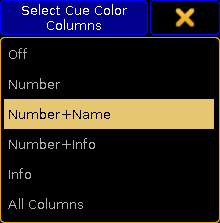
ポップアップには、以下の選択肢があります。
- Off:
キュー色を表示しません。 - Number:
Number 列で色表示します。 - Number+Name:
Number および Name 列で色表示します。 - Number+Info:
Number および Info 列で色表示します。 - Info:
Info 列でのみ色表示します。 - All Columns:
すべての列で色表示します。
Tracking シートでは、最初の3つの選択肢があります。
Sort By
Sort By は、Content および Tracking シートにあるオプションです。
このオプションによって、シートのソート方法を選択できます。
Fixture ID と Channel ID という2つの選択肢があります。このオプションは、フィクスチャが、Fixture ID や Channel ID として同じ番号を持たない場合に意味があり、ソートに対する優先順位を選びます。
Symbol Output
Symbol Output は、Channel および Fixture シートにあるオプションです。
これは、Channel シートではチャンネルIDの隣、Fixture シートではフィクスチャ名の隣に表示される小さな四角いシンボルです。このシンボルは、フィクスチャから出力されるインテンシティと色を合わせて表示します。
ボタンをタップすると、Select Symbol Output ポップアップが開きます。
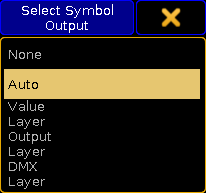
以下のオプションがあります。
- None:
出力シンボルを表示しません。 - Auto:
選択されているレイヤに従って出力シンボルを表示します。 - Value Layer:
Value レイヤからの出力を表示します。 - Output Layer:
Output レイヤからの出力を表示します。 - DMX Layer:
DMX レイヤからの出力を表示します。
種々のレイヤについては、シートのレイヤ を参照してください。
Symbol Feature
Symbol Feature は、Channel、Fixture、Content、および Tracking シートにあるオプションです。
フィクスチャの各フィーチャには、値をグラフィック表現する小さなシンボルを表示できます。このシンボルの表示/非表示を切り替えられます。
例えば、Dimmer 値はバーで表されます。Position 値は、交差する垂直・水平線で表されます。Gobo には、ゴボの小さな画像が表示されます。Color は、各フィーチャの隣にある小さな四角で色表示されます。
Cue Colors
Cue Colors は、Channel、Fixture、Content、および Tracking シートにあるオプションです。
このオプションで、シートでのアトリビュート値の表示方法を選択できます。
ボタンをタップすると、小さな Select Cue Colors が開きます。
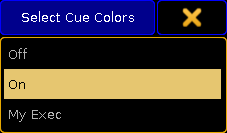
以下の3つのオプションがあります。
- Off
すべてのアトリビュート値が、黄色で表示されます。 - On
選択されているエクゼキュータのアトリビュート値が、シアン、緑、白、マゼンタで表示されます。これらの色表示についての詳細は、キュー色 を参照してください。他のエクゼキュータからの値は、黄色で表示されます。 - My Exec
選択されているエクゼキュータのアトリビュート値が、シアン、緑、白、マゼンタで表示されます。ユーザによってトリガーされた他のエクゼキュータからの値は、黄色で表示されます。他のユーザによってトリガーされたエクゼキュータからの値は、灰色で表示されます。
Namefield
Namefield は、Channel、Fixture、Content、および Tracking シートにあるオプションです。
名前表示の On/Off を切り替えられます。On にすると、フィクスチャの名前がシートに表示されます。
Channel ID
Channel ID は、Channel、Fixture、Content、および Tracking シートにあるオプションです。
この機能は、On/Off を切り替えられます。Onにすると、チャンネルIDがシートに表示されます。
フィクスチャがチャンネルIDとフィクスチャIDの両方を持ち、それらが同じ番号の場合、Channel ID と Fixture ID の両方が On でも、表示されるのは1つだけです。フィクスチャが2つ異なるID番号を持つ場合、両方を On にすると、それらがコロンで区切って表示されます。コロンの左側がフィクスチャID、右側がチャンネルIDです。
Fixture ID
Fixture ID Channel、Fixture、Content、および Tracking シートにあるオプションです。
この機能は、On/Off を切り替えられます。Onにすると、フィクスチャIDがシートに表示されます。
フィクスチャがチャンネルIDとフィクスチャIDの両方を持ち、それらが同じ番号の場合、Channel ID と Fixture ID の両方が On でも、表示されるのは1つだけです。フィクスチャが2つ異なるID番号を持つ場合、両方を On にすると、それらがコロンで区切って表示されます。コロンの左側がフィクスチャID、右側がチャンネルIDです。
Columns
Columns は、Channel、DMX、Fixture、および Content シートにあるオプションです。
緑の入力欄をタップすると、シートの列数を設定できます。
シートの Sheet Style が Vertical の場合、列数は、Fixture および Content シートでのみ用いられます。
Autoscroll
Autoscroll は、Executor および Tracking シートにあるオプションです。
自動スクロール機能の On/Off を設定します。On にすると、Executor と Tracking シートで一覧が自動的にスクロールします。これによって、アクティブなキューが常にシートに表示されます。
Autoscroll は Title Buttons オプション にもあります。
Feature Sort
Feature Sort は、Fixture、Content、および Tracking シートにあるオプションです。
シートで、フィーチャの自動ソートを有効にできます。現在のフィーチャのアトリビュートを、フィクスチャやキューの名前のすぐ右に移動します。 これによって、シートでの余計な横スクロールが避けられます。
Feature Sort は Title Buttons オプション にもあります。
Fixture / Channel Sort
Fixture Sort または Channel Sort は、Channel、Fixture、Content、および Tracking シートにあるオプションです。
Channel シートでは Channel Sort と、他のシートでは Fixture Sort と呼ばれますが、機能は同じです。選択されているフィクスチャを、シートの最初に選択順で表示します。
Fixture Sort や Channel Sort は Title Buttons オプション にもあります。
Marker
Marker は、Channel、Fixture、Content、および Tracking シートにあるオプションです。
シート内の色マーカは、値に何が影響しているかについての情報を示し、また、どの情報がキューに保存されているかを表します。これらのマーカの On/Of を設定できます。
マーカについては、マーカ色 を参照してください。
Preset Readout
Preset Readout は、Channel、Fixture、Content、および Tracking シートにあるオプションです。
これは、シートでのプリセットの表示方法を変更するために用いられます。これは、アトリビュートが、プリセットから値を取得する場合に関連するものです。
ボタンをタップすると、小さな Select Preset Readout ポップアップが開きます。
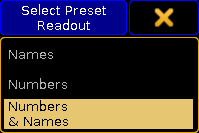
以下のオプションがあります。
- Names:
プリセット名が表示されます。 - Numbers:
プリセット番号が表示されます。 - Numbers & Names:
プリセット番号とプリセット名の両方が表示されます。
Hide Empty Cells
Hide Empty Cells は、Channel、Fixture、Content、および Tracking シートにあるオプションです。
ショーで、フィクスチャタイプを混合してパッチされていると、すべてのフィクスチャが同じフィーチャを持つとは限りません。この場合、シートに、使われない空のセルがあるかれしれません。このようなセルは、シートで隠すことができます。これによって、フィクスチャで利用可能なフィーチャが分かりやすくなります。
これを On にすると、未使用のセルが非表示になります。
Hide Timing Countdown
Hide Timing Countdown は、Executor シートにあるオプションです。
Sequence Executor シートには、キューのタイムが表示されます。フェードが行われているときに、0へのカウントダウンを表示するか、あるいは、キューに保存されているタイムを常に表示するかを選べます。
Hide Timing Countdown は、On/Off 機能です。On の場合、カウントダウンは表示されません。Off の場合、カウントダウンが表示されます。
Hide Timing Countdown は Title Buttons オプション にもあります。
Show Additional
Show Additional は、DMX シートにあるオプションです。
この機能は、DMX値だけでなく、他の情報もDMXシートに表示するために用いられます。
ボタンをタップすると、Select Show Additional ポップアップが開きます。
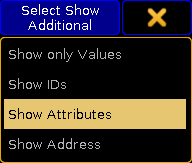
このポップアップには、以下の選択肢があります。
- Show only Values:
追加情報は表示されません。
DMX値 - 追加情報なし
- Show IDs:
DMX値の上に、フィクスチャID番号と名前を表示します。各DMX値ごとではなく、1つのフィクスチャに対して一度だけ表示されます。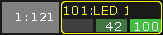
DMX値 - ID番号と名前
- Show Attributes:
DMX値の上に、DMXアドレスに関連付けられているアトリビュートを表示します。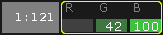
DMX値 - アトリビュート名
- Show Address:
各DMX値の上に、そのDMXアドレスを表示します。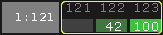
DMX値 - DMXアドレス
Show Additional は Title Buttons オプション にもあります。
Show Only Selected
Show Only Selected は、DMX シートにあるオプションです。
DMXシートで、選択されているフィクスチャのユニバースのみを表示するように制限します。
Show Only Selected は Title Buttons オプション にもあります。
Programmer Colors
Programmer Colors は、DMX シートにあるオプションです。
DMX シートのDMX値には、2つのカラースキームがあります。
デフォルトの Off では、値のインテンシティに応じて、背景色が灰色から薄緑色に変化します。
これを On にすると、Channel および Fixture シートと同じカラースキーマが用いられます。
Programmer Colors は Title Buttons オプション にもあります。
Merge Same Values
Merge Same Values は、Fixture、Content、および Tracking シートにあるオプションです。
一部のフィーチャでは、アトリビュート値が同じ場合、それらを結合してシートに表示できます。例えば、MixColor の "R"、"G"、"B" アトリビュートが同じ値を持つ場合、それらが結合されて1つだけ表示されます。それらの値が異なる場合は、値ごとに分割して表示されます。
この機能は、On/Off を切り替えられます。
MixColor Readout
MixColor Readout は、Fixture、Content、および Tracking シートにあるオプションです。
MixColor システムでは、フィクスチャが用いるカラーシステムにかかわらず、同じアトリビュートをオペレータに提示します。これは、オペレータが、異なるカラーシステム間を切り替える必要が無いということです。シートでは、この表示方法を変更できます。
ボタンをタップすると、小さな Select MixColor Readout ポップアップが開きます。
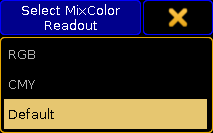
以下のオプションがあります。
- RGB:
TMixColors は、RGBアトリビュートとして表示されます。 - CMY:
MixColors は、CMYアトリビュートとして表示されます。 - Default:
MixColors は、Setup で選択されているデフォルトで表示されます。この設定については、ユーザ設定 を参照してください。
MixColor Readout は Title Buttons オプション にもあります。
RDM Info
RDM Info は、Channel および Fixture シートにあるオプションです。
これは、フィクスチャ名または ID の隣に表示される小さな RDM アイコンです。
ボタンをタップすると、小さな Select RDM Info ポップアップが開きます。
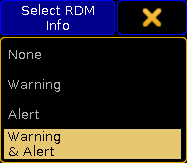
以下のオプションがあります。
- None:
シートにアイコンが表示されません。 - Warning
黄色の RDM 警告アイコンがシートに表示されます。 - Alert:
赤の RDM 警報アイコンがシートに表示されます。 - Warning & Alert:
両方のアイコンがシートに表示されます。
RDM の詳細やさまざまな設定については、RDM を参照してください。